خوش آموز درخت تو گر بار دانش بگیرد، به زیر آوری چرخ نیلوفری را
نحوه ایجاد message box در ویندوز 10
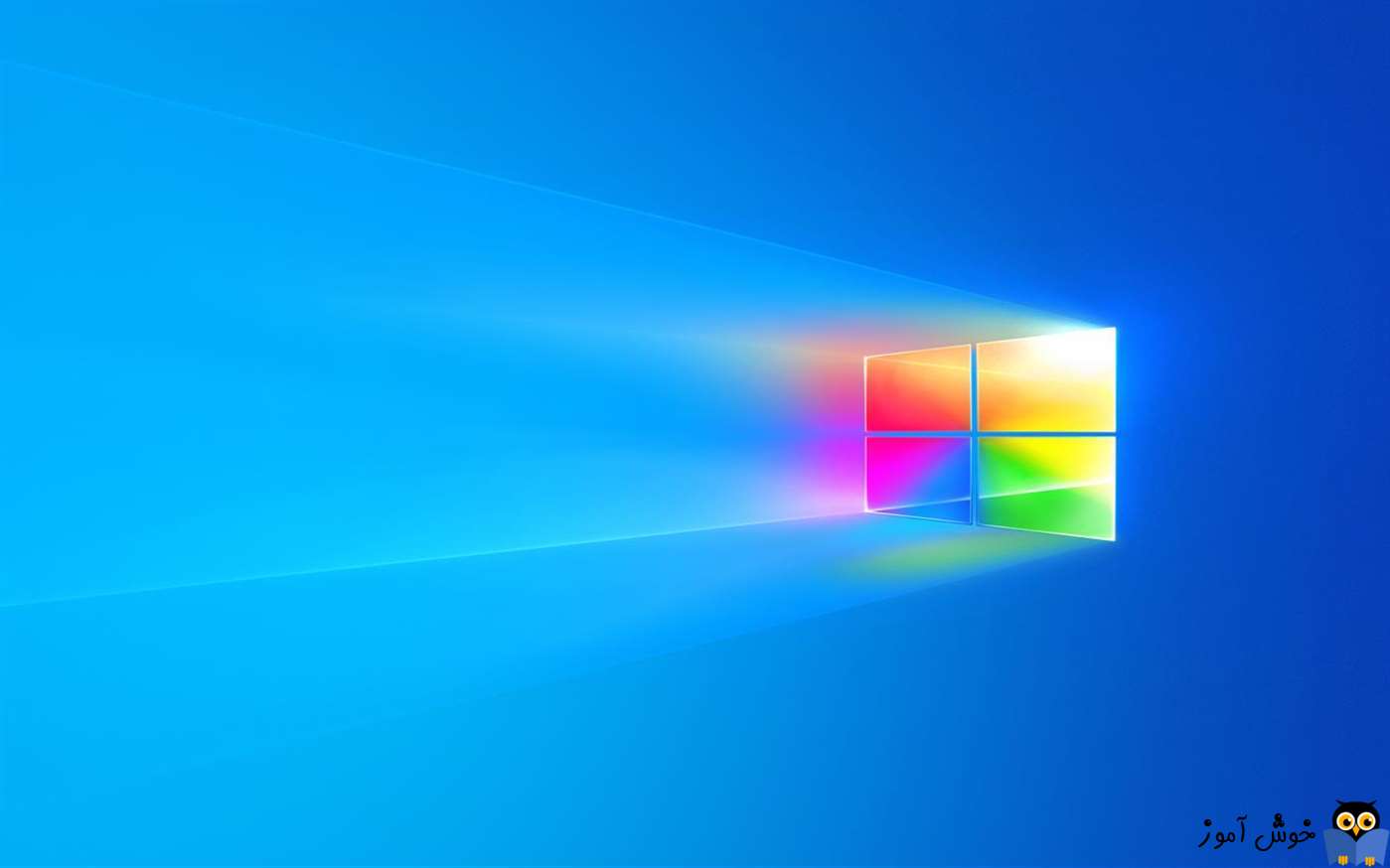
از هر سیستم عاملی که استفاده کنید، حتما در شرایط مختلف با پیغام هایی مواجه شده اید. مثلا وقتی قصد حذف یا Delete کردن فایل را داشته باشید و یا مثلا یک فایل Notepad را بدون ذخیره کردن تغییرات ببیندید، پیغامی نمایش داده می شود. در شرایط و موقعیت های مختلفی، پیغام به شما نمایش داده می شود.

برنامه ها می توانند هشدارها را در صورت نیاز به توجه کاربر نشان دهند. د راین مطلب کوتاه، قصد داریم نحوه تولید و نمایش پیغام یا message box را در ویندوز به شما نشان خواهیم داد.
یک message box یا پیغام، دارای عنوان، متن پیغام و دکمه هایی برای تایید، رد و غیره.. دارد. یه سه طریق ساده نحوه ایجاد پیغام را به شما نشان می دهیم. از هر کدام و در هر شرایطی که نیاز بود، استفاده کنید.
ابتدا Notepad را باز کرده و سپس کد زیر را در آن وارد کنید.
در دستور فوق به جای My Message، متن پیغام خودتان و به جای Message Title عنوان پیغام تان را جایگزین کنید. مثلا:
سپس فایل را باید ذخیره کنید. در کادر ذخیره فایل کامبوباکس save as type، گزینه All Files و در قسمت File name، یک نام با پسوند bat را وارد کنید.
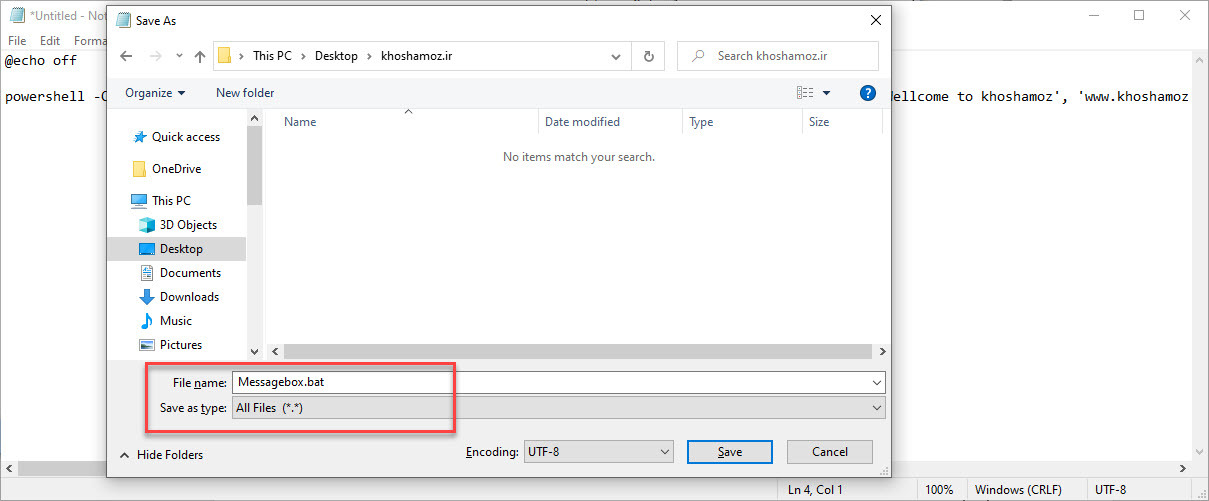
سپس اگر روی فایل ذخیره شده دابل کلیک کنید، خواهید دید که پیغام طبق چیزی که شما تنظیم کرده اید، نمایش داده می شود.
Command Prompt را باز کرده و دستور زیر را در آن وارد و Enter کنید.
توجه داشته باشید که در قسمت My Message باید متن پیغام و در قسمت Message Title، عنوان پیغام را وارد کنید:
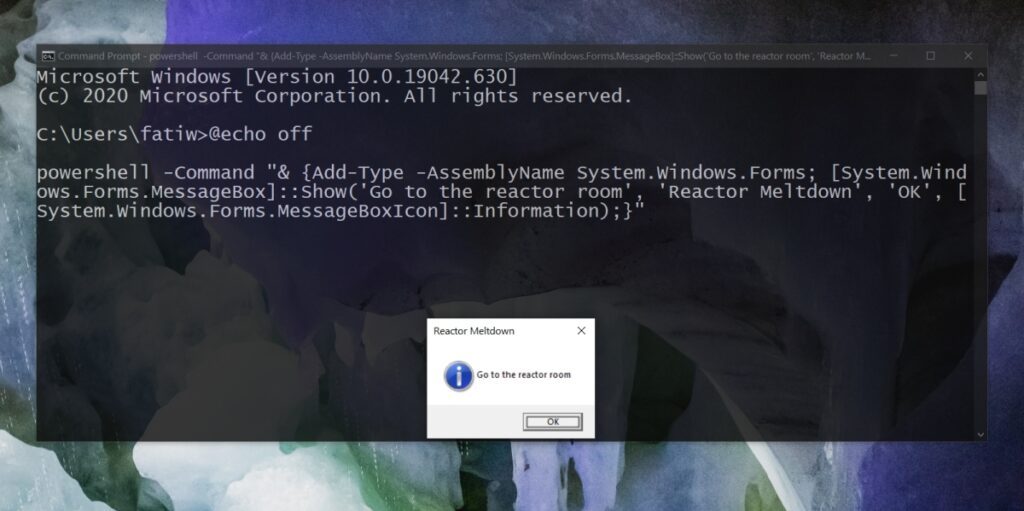
در خصوص پاورشل هم قضیه به همین صورت است. Powershell را باز کرده و دستور زیر را وارد کرده و Enter کنید. فراموش نکنید که متن پیغام و عنوان پیغام را در دستور زیر ویرایش کنید.
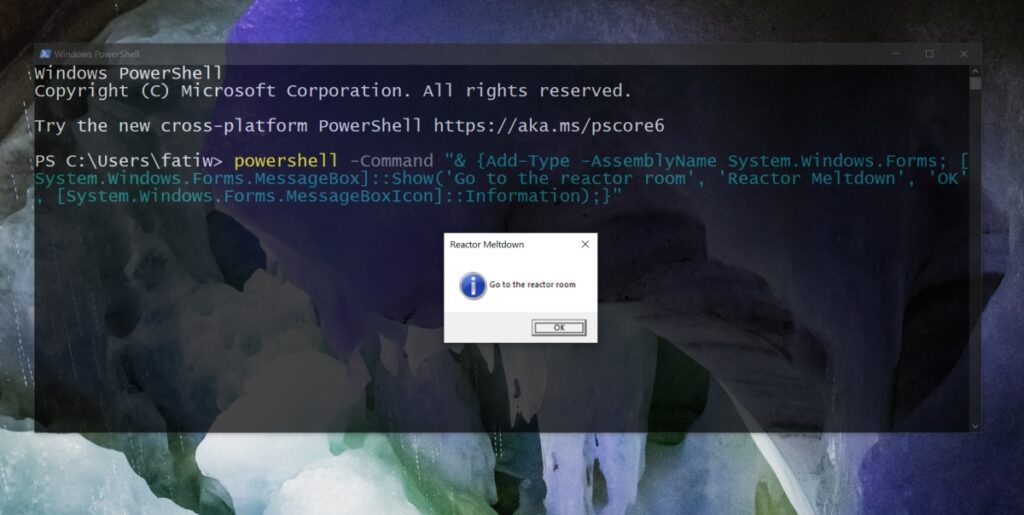
ضمنا دو دستور فوق هم در پاورشل و هم در CMD قابل اجرا می باشند و اینطور نیست که فقط دستور پپاورشل در خود پاورشل قابل اجرا باشد و بالعکس. امتحان کنید!

برنامه ها می توانند هشدارها را در صورت نیاز به توجه کاربر نشان دهند. د راین مطلب کوتاه، قصد داریم نحوه تولید و نمایش پیغام یا message box را در ویندوز به شما نشان خواهیم داد.
یک message box یا پیغام، دارای عنوان، متن پیغام و دکمه هایی برای تایید، رد و غیره.. دارد. یه سه طریق ساده نحوه ایجاد پیغام را به شما نشان می دهیم. از هر کدام و در هر شرایطی که نیاز بود، استفاده کنید.
Batch/PowerShell script to show message box
در گام نخست از طریق batch script به این مهم می پردازیم.ابتدا Notepad را باز کرده و سپس کد زیر را در آن وارد کنید.
@echo off
powershell -Command "& {Add-Type -AssemblyName System.Windows.Forms; [System.Windows.Forms.MessageBox]::Show('My Message', 'Message title', 'OK', [System.Windows.Forms.MessageBoxIcon]::Information);}"
در دستور فوق به جای My Message، متن پیغام خودتان و به جای Message Title عنوان پیغام تان را جایگزین کنید. مثلا:
@echo off
powershell -Command "& {Add-Type -AssemblyName System.Windows.Forms; [System.Windows.Forms.MessageBox]::Show('Wellcome to khoshamoz', 'www.khoshamoz.com', 'OK', [System.Windows.Forms.MessageBoxIcon]::Information);}"
سپس فایل را باید ذخیره کنید. در کادر ذخیره فایل کامبوباکس save as type، گزینه All Files و در قسمت File name، یک نام با پسوند bat را وارد کنید.
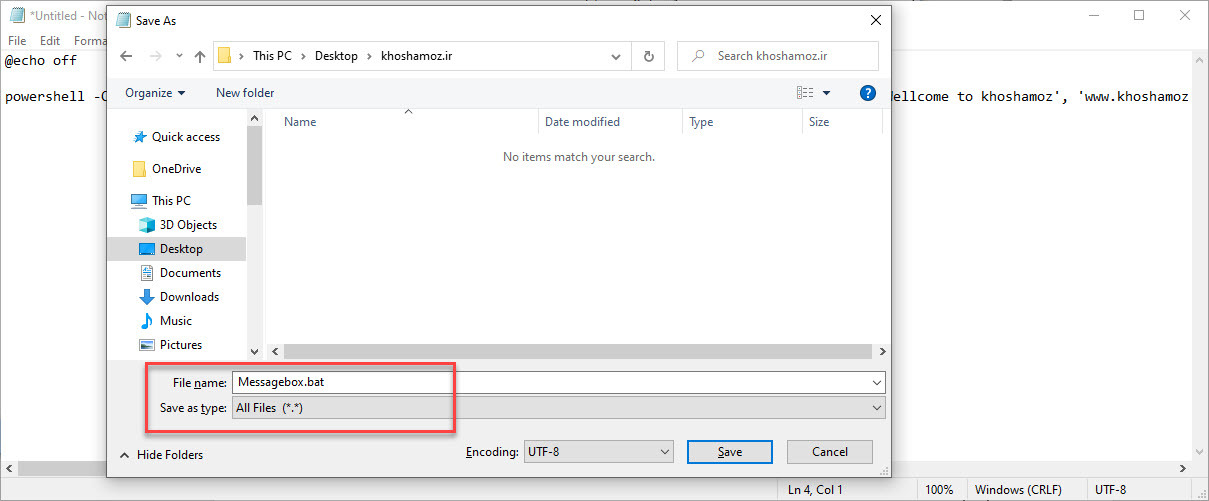
سپس اگر روی فایل ذخیره شده دابل کلیک کنید، خواهید دید که پیغام طبق چیزی که شما تنظیم کرده اید، نمایش داده می شود.
Command Prompt or PowerShell - Message box
از طریق دستورات Command Prompt و یا Powershell هم اینکار به سادگی شدنی است.Command Prompt را باز کرده و دستور زیر را در آن وارد و Enter کنید.
توجه داشته باشید که در قسمت My Message باید متن پیغام و در قسمت Message Title، عنوان پیغام را وارد کنید:
@echo off
powershell -Command "& {Add-Type -AssemblyName System.Windows.Forms; [System.Windows.Forms.MessageBox]::Show('My Message', 'Message Title', 'OK', [System.Windows.Forms.MessageBoxIcon]::Information);}"
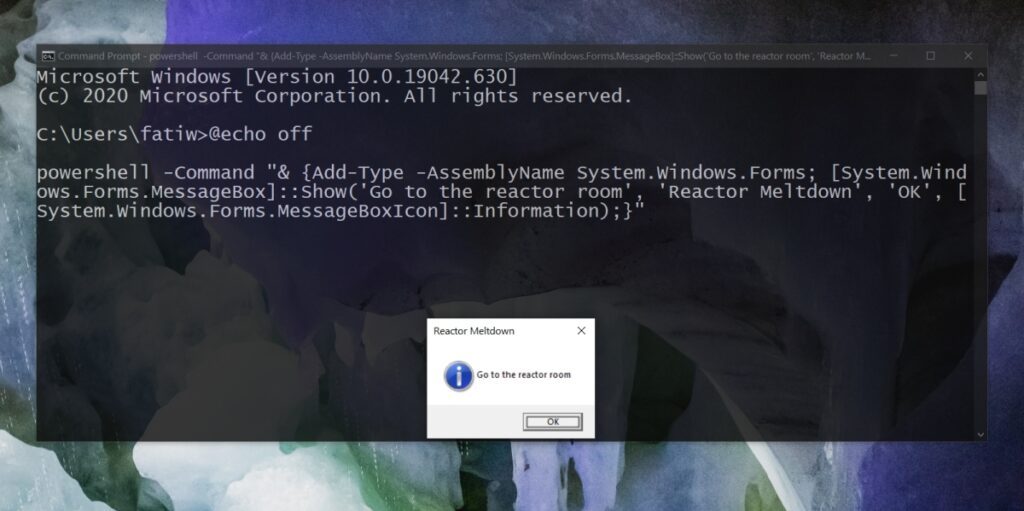
در خصوص پاورشل هم قضیه به همین صورت است. Powershell را باز کرده و دستور زیر را وارد کرده و Enter کنید. فراموش نکنید که متن پیغام و عنوان پیغام را در دستور زیر ویرایش کنید.
powershell -Command "& {Add-Type -AssemblyName System.Windows.Forms; [System.Windows.Forms.MessageBox]::Show('My Message', 'Message Title', 'OK', [System.Windows.Forms.MessageBoxIcon]::Information);}"
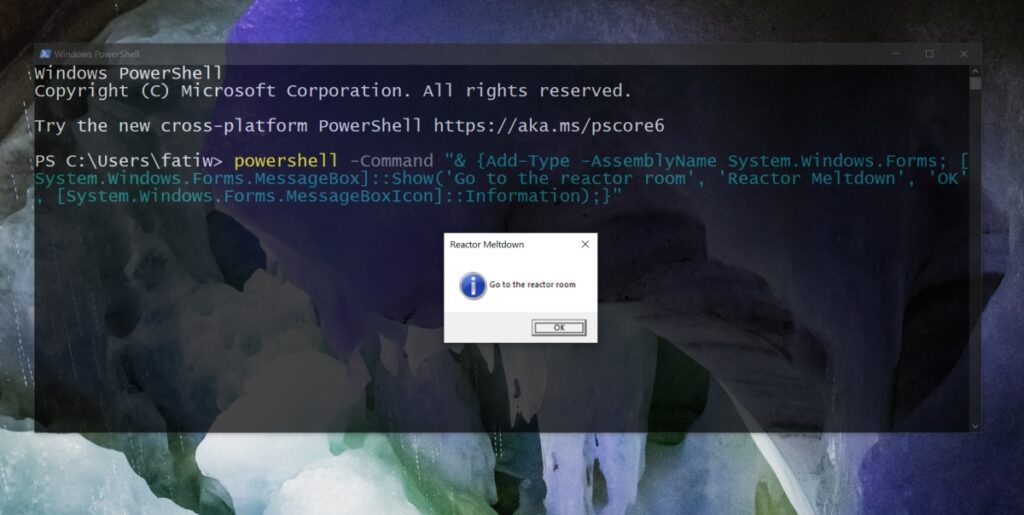
ضمنا دو دستور فوق هم در پاورشل و هم در CMD قابل اجرا می باشند و اینطور نیست که فقط دستور پپاورشل در خود پاورشل قابل اجرا باشد و بالعکس. امتحان کنید!





نمایش دیدگاه ها (0 دیدگاه)
دیدگاه خود را ثبت کنید: